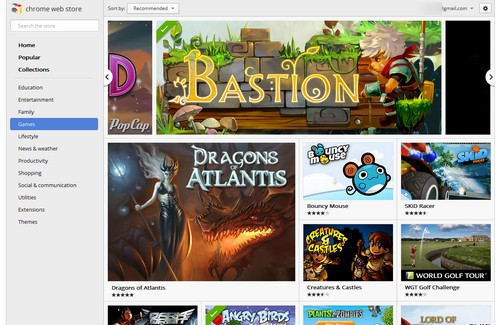
Alle classiche estensioni, che come ormai noto permettono di espandere le funzioni dei browser all’infinito, Chrome (il browser di Google) ha affiancato il concetto di app mutuandolo dal mondo dei telefonini. Installare una app su Google Chrome è come installare una app sul proprio telefonino: ci si collega allo store con le applicazioni, si sceglie quale installare e questa comparirà nella schermata iniziale del programma. La differenza è che, spesso, le applicazioni per Chrome non si devono installare sul PC ma funzionano completamente online. E lo stesso discorso vale per i giochi: sì, ci sono pure quelli, ed è proprio di questo che vogliamo parlarvi. Su, mettete per un attimo da parte gli impegni e scoprite insieme a noi come installare giochi in Chrome per iniziare a divertirvi subito con il vostro browser.
Come accennato, installare giochi in Chrome è davvero molto semplice. Anche se non siete molto avvezzi al mondo del computer e/o avete scelto di usare questo browser da poco, ci riuscirete senza problemi. Ecco la procedura da seguire passo passo per farlo.
- Collegarsi al Chrome Web Store (potete usare il link qui affianco oppure l’icona presente nella seconda pagina della schermata iniziale del browser, è uguale);
- Selezionare la voce Giochi dalla barra laterale di sinistra per accedere alla pagina con tutti i giochi disponibili per Chrome;
- Cliccare sul riquadro relativo a un gioco per visualizzarne la scheda completa con DETTAGLI e RECENSIONI da parte degli utenti;
- Cliccare sul pulsante blu AGGIUNGI e poi su Installa per installare il gioco;
- Attendere qualche secondo affinché l’installazione del gioco venga completata e la sua icona compaia nella schermata iniziale di Chrome (nella seconda pagina, non nella prima con le anteprime dei siti più visitati).
A questo punto, a seconda del tipo di gioco scelto, potrete iniziare a divertirvi. Se avete scaricato un gioco che funziona completamente online e non richiede l’installazione di file sul computer, per giocarci non dovrete far altro che cliccare sulla sua icona nella pagina iniziale di Chrome. Nel caso in cui il gioco scelto richieda l’installazione di qualche componente sul PC (ma non ce ne sono tantissimi al momento), al primo avvio, prima di iniziare a giocare, dovrete pazientare qualche minuto affinché il videogame venga installato sul PC oltre che in Chrome.
Il Chrome Web Store include già decine e decine di giochi interessantissimi. Fra questi vi segnaliamo l’immancabile Angry Birds realizzato con un’irresistibile grafica in alta qualità ma senza differenze nel gameplay rispetto alle popolarissime versioni per iPhone, Android, ecc.; il MMORPG Bastion che con la sua grafica in stile anime giapponese interpreta alla perfezione tutti i canoni dei giochi di ruolo classici aggiungendogli la forza del gioco online; il Solitario online per chi è stanco del solito gioco di carte incluso in Windows e World Golf Tour che, come suggerisce il nome, porta delle avvincenti partite di Golf (con grafica 3D di ottima qualità) direttamente nella pagina principale di Chrome.
Insomma, ce n’è davvero per tutti i gusti. Non dovete far altro che collegarvi alla sezione “Giochi” del Chrome Web Store e sfogliare il lungo catalogo di titoli disponibili per scegliere quello che più si confà alle vostre preferenze. Non dimenticate, poi, che potete cercare dei giochi in particolare usando la barra di ricerca collocata in alto a destra in tutte le pagine dello store di Chrome. Su, non perdete altro tempo e correte a rimpinzare il vostro browser di videogiochi da azionare con un click nei momenti più noiosi della giornata. E solo in quelli, non al lavoro, confidiamo nella vostra correttezza in ufficio!
